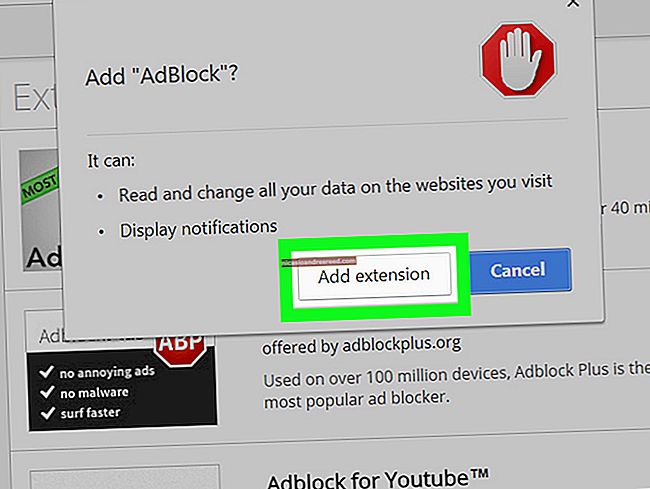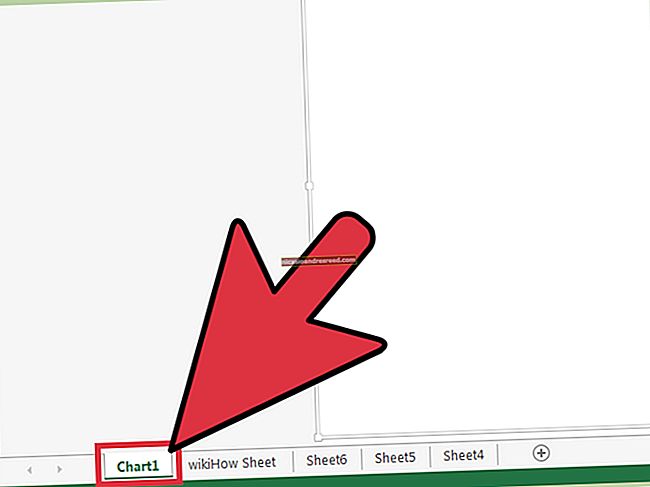যে কোনও স্মার্টফোন বা ট্যাবলেটে হোম স্ক্রিনে কীভাবে ওয়েবসাইটগুলি যুক্ত করবেন

আপনার স্মার্টফোন বা ট্যাবলেটের হোম স্ক্রিনটি কেবল অ্যাপ্লিকেশানের জন্য নয়। আপনি যে প্ল্যাটফর্মটি ব্যবহার করছেন, আপনি আপনার পছন্দসই ওয়েবসাইটগুলি আপনার হোম স্ক্রিনে পিন করতে পারেন যাতে আপনি সেগুলিতে দ্রুত অ্যাক্সেস করতে পারেন।
কিছু প্ল্যাটফর্ম বোনাস বৈশিষ্ট্য সরবরাহ করে। উদাহরণস্বরূপ, ক্রোম ফর অ্যান্ড্রয়েড এই ওয়েবসাইটগুলিকে ব্রাউজার ইন্টারফেস ছাড়া তাদের নিজস্ব উইন্ডোগুলিতে খোলে, অন্যদিকে উইন্ডোজ 8 এবং উইন্ডোজ ফোন কয়েকটি ওয়েবসাইটে লাইভ টাইল আপডেট দেয়।
অ্যান্ড্রয়েড
অ্যান্ড্রয়েডের জন্য ক্রোম চালু করুন এবং আপনি নিজের হোম স্ক্রিনে পিন করতে চান এমন ওয়েবসাইট বা ওয়েব পৃষ্ঠা খুলুন। মেনু বোতামটি আলতো চাপুন এবং হোমস্ক্রিনে যোগ করুন আলতো চাপুন। আপনি শর্টকাটের জন্য একটি নাম লিখতে সক্ষম হবেন এবং তারপরে Chrome এটিকে আপনার হোম স্ক্রিনে যুক্ত করবে।

আইকনটি অন্য কোনও অ্যাপ্লিকেশন শর্টকাট বা উইজেটের মতো আপনার হোম স্ক্রিনে উপস্থিত হবে, তাই আপনি এটিকে এড়াতে পারেন এবং যেখানে খুশি সেখানে রেখে দিতে পারেন। অ্যান্ড্রয়েডের জন্য ক্রোম যখন আপনি আইকনটি ট্যাপ করেন তখন ওয়েবসাইটটিকে "ওয়েব অ্যাপ্লিকেশন" হিসাবে লোড করে, তাই এটি অ্যাপের স্যুইচারটিতে তার নিজস্ব এন্ট্রি পাবে এবং ব্রাউজারের কোনও ইন্টারফেসটি এভাবে পাবে না।


আইফোন, আইপ্যাড এবং আইপড টাচ
অ্যাপলের আইওএস এ সাফারি ব্রাউজারটি চালু করুন এবং আপনার হোম স্ক্রিনে আপনি যে ওয়েবসাইট বা ওয়েব পৃষ্ঠায় যুক্ত করতে চান তা নেভিগেট করুন। ব্রাউজারের সরঞ্জামদণ্ডে ভাগ করুন বোতামটি আলতো চাপুন - এটি তীরের উপরের দিকে নির্দেশ করে আয়তক্ষেত্র। এটি একটি আইপ্যাডের স্ক্রিনের শীর্ষে বারে এবং আইফোন বা আইপড টাচের পর্দার নীচে বারে রয়েছে। শেয়ার মেনুতে হোম স্ক্রিনে যোগ করুন আইকনটি আলতো চাপুন।

অ্যাড বোতামটি আলতো চাপ দেওয়ার আগে আপনাকে শর্টকাটের নাম লেখার অনুরোধ জানানো হবে। শর্টকাটটি প্রায় কোনও অ্যাপ্লিকেশন আইকনের মতো - অ্যাপ ফোল্ডারগুলি সহ চারদিকে টেনে এনে যে কোনও জায়গায় রাখা যেতে পারে। (আইওএস-এ অ্যাপ্লিকেশন ফোল্ডারগুলি তৈরি করতে, কোনও অ্যাপ্লিকেশনটির আইকনটিকে অন্য অ্যাপ্লিকেশনটির আইকনটিতে স্পর্শ করে টেনে আনুন এবং একটি মুহুর্তের জন্য এটি ধরে রাখুন)) আপনি যখন আইকনটি ট্যাপ করবেন, তখন এটি সাফারি ব্রাউজার অ্যাপের অভ্যন্তরে একটি সাধারণ ট্যাবে ওয়েবসাইটটি লোড করবে।

আইওএসের জন্য ক্রোমের মতো অন্যান্য ব্রাউজারগুলি এই বৈশিষ্ট্যটি সরবরাহ করবেন না। অ্যাপলের আইওএসের সীমাবদ্ধতার কারণে কেবল অ্যাপলের নিজস্ব সাফারি ব্রাউজারকে এটি করার অনুমতি দেওয়া হয়েছে।
উইন্ডোজ 8, 8.1, আরটি
সম্পর্কিত:কীভাবে ওয়েব অ্যাপ্লিকেশনগুলিকে প্রথম শ্রেণীর ডেস্কটপ নাগরিকের দিকে পরিণত করা যায়
উইন্ডোজ 8, 8.1 এবং আরটি ডিভাইসগুলি আপনার স্টার্ট স্ক্রিনে ওয়েবসাইটগুলিকে পিন করার একটি উপায়ও দেয়। এটি স্পষ্টতই সবচেয়ে কার্যকর ট্যাবলেটগুলিতে, ডেস্কটপ পিসিতে নয় যেখানে আপনি স্টার্ট স্ক্রিনটি দেখতে চান না। উইন্ডোজ ডেস্কটপে, সহজে অ্যাক্সেসের জন্য আপনি নিজের টাস্কবারে ওয়েবসাইট শর্টকাটগুলি পিন করতে পারেন।
প্রথমে আধুনিক ইন্টারনেট এক্সপ্লোরার ব্রাউজারটি খুলুন - এটি সম্ভবত কোনও ট্যাবলেটেই ব্যবহার করছেন, যেহেতু এটি সবচেয়ে স্পর্শ-অনুকূলিতকরণের অভিজ্ঞতা দেয়। আপনি যে ওয়েবসাইটটি পিন করতে চান সেটিতে নেভিগেট করুন, অ্যাপ বারটি টানুন - উদাহরণস্বরূপ, ডান ক্লিক করে বা আপনার পর্দার নীচে থেকে সোয়াইপ করে - এবং তারা আইকনটি আলতো চাপুন। পিন আইকনটিতে আলতো চাপুন, শর্টকাটের জন্য একটি নাম লিখুন এবং পিন শুরু করতে ক্লিক করুন। ওয়েবসাইটটি আপনার স্টার্ট স্ক্রিনে টাইল হিসাবে প্রদর্শিত হবে।

টাইলটি ট্যাপ করুন এবং ওয়েবসাইটটি ইন্টারনেট এক্সপ্লোরারে খোলা হবে। কিছু ওয়েবসাইট লাইভ টাইল সমর্থন সরবরাহ করে - আপনি যদি আপনার স্টার্ট স্ক্রিনে এটি পিন করেন তবে উইন্ডোজ কোনও সাইট থেকে সর্বশেষ শিরোনাম এবং আপডেটগুলি প্রদর্শন করতে একটি সম্পর্কিত আরএসএস ফিড ব্যবহার করবে। বেশিরভাগ ওয়েবসাইট এই বৈশিষ্ট্যটি সমর্থন করার জন্য কনফিগার করা হয়নি। যদি সেগুলি থাকে তবে আপনি এটি আপনার হোম স্ক্রিনে পিন করার পরে আপডেটগুলি দেখতে পাবেন।

উইন্ডস মোবইল
প্রক্রিয়াটি উইন্ডোজ ফোনে একই রকম। প্রথমে, ইন্টারনেট এক্সপ্লোরারে আপনি যে ওয়েবসাইটটি পিন করতে চান তা খুলুন। আরও (…) বোতামটি আলতো চাপুন এবং প্রদর্শিত মেনুতে শুরু করতে পিনটি আলতো চাপুন। উইন্ডোজ ফোন 8.1 উইন্ডোজ 8 এর মতোই বৈশিষ্ট্যটি কনফিগার করেছে এমন ওয়েবসাইটগুলি থেকে লাইভ টাইল আপডেটগুলি সমর্থন করে।

আপনার যদি অন্য ধরণের স্মার্টফোন বা ট্যাবলেট থাকে তবে সম্ভবত এটিতে এই বৈশিষ্ট্যটিও রয়েছে। কেবলমাত্র তার ব্রাউজারটি খুলুন এবং "হোম স্ক্রিনে যুক্ত করুন" বা "হোম স্ক্রিনে পিন করুন" এর মতো কোনও নামের জন্য একটি বিকল্পের জন্য এর মেনুটি দেখুন।
আপনার ডিভাইসের হোম স্ক্রিন থেকে কোনও ওয়েবসাইট শর্টকাট সরাতে শর্টকাটটি কেবল দীর্ঘ-টিপুন এবং এটিকে সরান যেমন আপনি অন্য কোনও অ্যাপ্লিকেশন আইকন করেন।